Tabloya naverokê
Di vê gotarê de, ez ê nîqaş bikim ka hûn çawa dikarin lîsteyek nameyan a li Excel-ê veguherînin etîketên posta MS Word bi sepandina taybetmendiya Pêvekhevkirina Mail . Gelek caran dema ku em neçar in ku etîketên nameyê di Word de çap bikin, em dikarin daneyên ku di pelgeya xebatê ya excel de hatine navnîş kirin bikar bînin. Ka em di gotarê de der barê pêvajoyê de hîn bibin.
Daxistina Pirtûka Xebatê ya Pratîkê
Hûn dikarin pirtûka xebata pratîkê ya ku me ji bo amadekirina vê gotarê bikar aniye dakêşin.
Excel bo Word Labels.xlsx
Rêbernameya Gav bi Gav ji bo Veguherandina Excel bo Etîketên Peyv
Gav 1: Pela Excel-ê ku Daneyên Labelê Dihewîne Amade bikin
- Pêşî, daneyên ku hûn dixwazin têxin nav etîketên posteyê yên di pelek Excel de navnîş bikin. Mînak, ez dixwazim Navê , Paşnav , Navnîşana kolanê , Bajar , Dewlet , binivîsim, û Koda postal di etîketên posteyê de.
- Heke ez daneyên jorîn di excelê de navnîş bikim, dê pel wek dîmena jêrîn xuya bike.
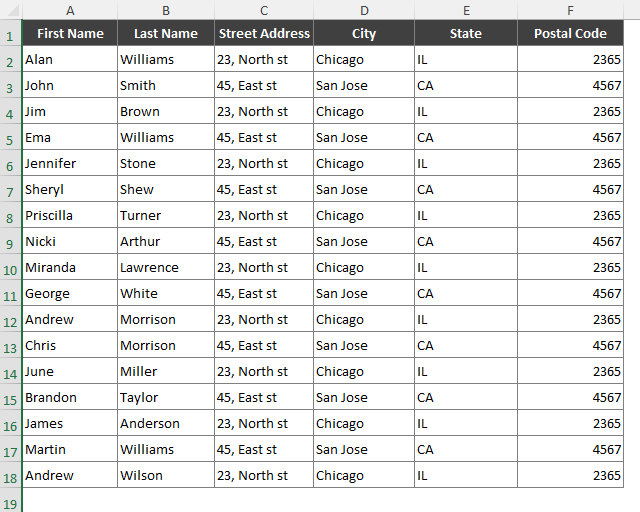
Gav 2: Etîketan di Wordê de bi cih bikin
- Di vê gavê de, pêşî pelek Wordê ya vala vekin û biçin tabloya Mailings . Ji Destpêkirina Hevgirtina Mail menuya daketinê, li ser vebijarka Etîketan bikirtînin.

- Wekî di encamê de, diyaloga Vebijêrkên Labelê xuya dibe, li gorî hewcedariya xwe Firoşkarên etîketê û Hejmara hilberan saz bikin.
- Piştre OKê bitikînin. .
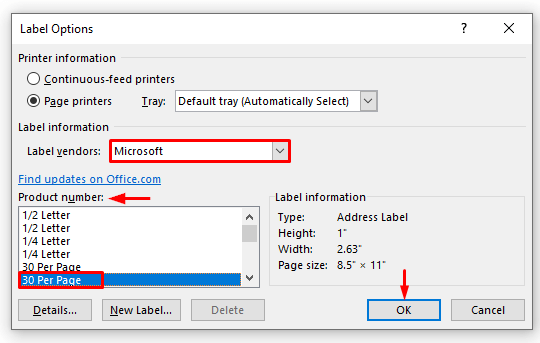
- Di encamê de, hûn êetîketa ku di Word de hatiye diyar kirin binêre.
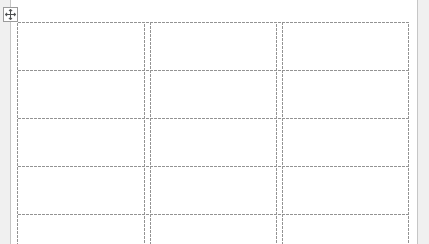
⏩ Nîşe:
Heke hûn nexşeyê nabînin, biçin Sêwirana Tabloyê > Sînor > Xetên Tûrî Binêrin .
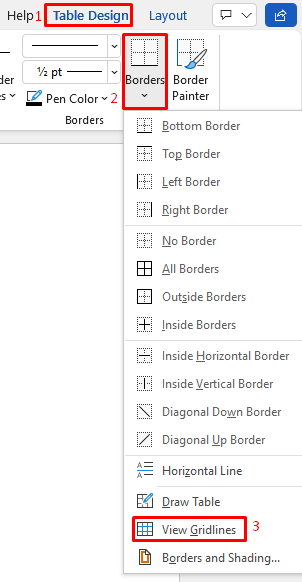
Zêdetir Bixwîne: Meriv çawa Tabloya Excel têxe Wordê (8 Rêyên Hêsan)
Gav 3: Daneyên Excel bi Etîketên MS Word ve girêdin
- Niha, ji bo girêdana daneya Excel bi Wordê re, herin tabloya Mailings , daxistina Sergirtan Hilbijêre berfireh bikin û pêl Lîsteya heyî bikar bînin vebijêrkê bikin.

- Di encamê de, diyaloga Çavkaniya Daneyên Hilbijêre dê derkeve holê.
- Here riya pelê ku tu tê de pelê excelê hebe û Vekirin bikirtînin.

- Piştre Word dê pelgeya xebatê ya di pela Excel ya hilbijartî de heye nîşan bide. Rûpelê excelê hilbijêrin û nîşanek li ser vebijarka ' Rêza yekem a daneyan sernavên stûnan dihewîne ' bixin.
- Piştre OK bikirtînin.

- Di encamê de, hûn ê <> bibînin ku di hemî etîketan de ji bilî ya yekem xuya dibe. Li vir, hemî etîket niha bi pelgeya xebatê ya Excel ve girêdayî ne.
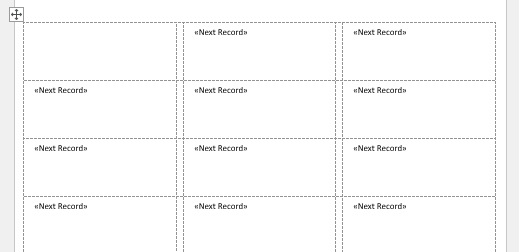
Zêdetir Bixwîne: Meriv çawa Excel-ê Veguhezîne Nîşaneyên Wordê (Bi Gavên Hêsan)
Xwendinên Wekhev
- Meriv Çawa Tenê Metnê ji Excel bo Word Kopî Bike (3 Rêbazên Bilez)
- Ji Excel-ê ji Wordê Bê Hucre (2 Awayên Zû zû) kopî bikin û bipêçin
- Meriv çawa Belgeya Wordê veke û wekî PDF an Docx hilînebi VBA Excel re
- Excel VBA: Belgeya Wordê veke û pêve bike (3 Nimûneyên Minasib)
Gav 4: Zeviyên hevber bikin ji bo Veguherandina Daneyên Excel
- Em ê hevgirtina e-nameyê li etîketan zêde bikin. Ji bo vê yekê etîketa yekem hilbijêrin û biçin Nameyan > Bloka Navnîşan .
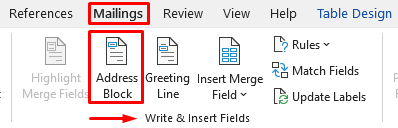
- Di encamê de , Bloka Navnîşanê Têke dê nîşan bide. Li vir hûn dikarin Pêşdîtin ji etîketên takekesî bibînin. Heke hûn dixwazin verastkirinê biguherînin bikirtînin Qadên Lihevanîn .
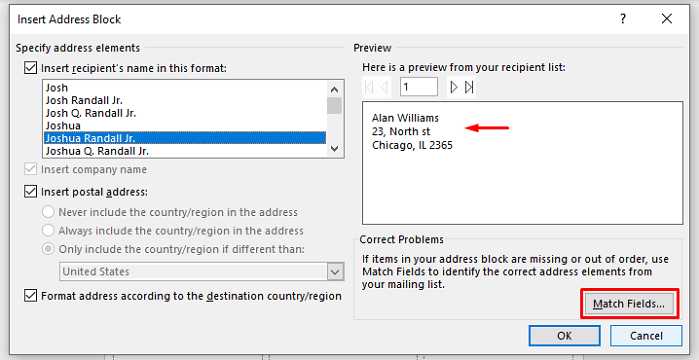
- Piştre Qada Lihevkirinê dialogê dê xuya bibe. Ji vê diyalogê, kontrol bikin ka daneyên stûnê yên pelê excelê bi qadên beşa ' Ji bo bloka Navnîşanê Pêwîst e ' li hev dikin.
- Mînakî, Paşnav divê bi Paşnav re bibe hev. Dema ku we karê biqedîne, pêl OK bike.
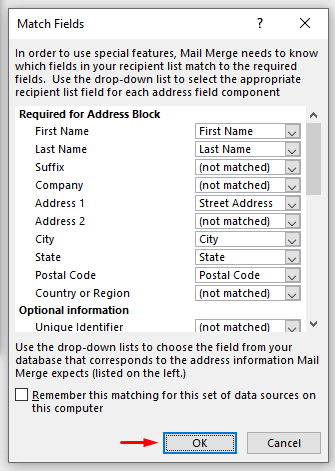
- Piştî lihevkirina qadan, em ê pêşdîtina dawî ya etîketan.
- Piştre OK piştî vê yekê.
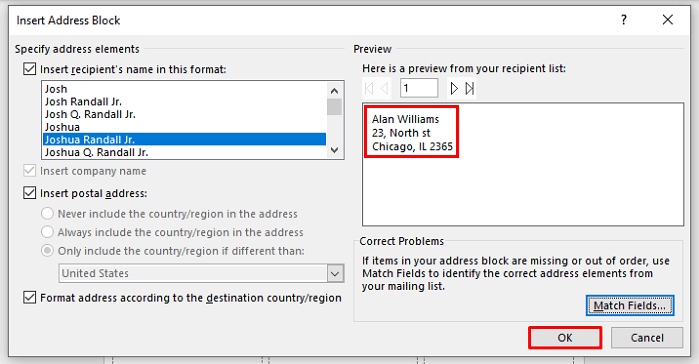
- Wekî encam, em dikarin bibînin <> di etîketa yekem de tê nîşandan.
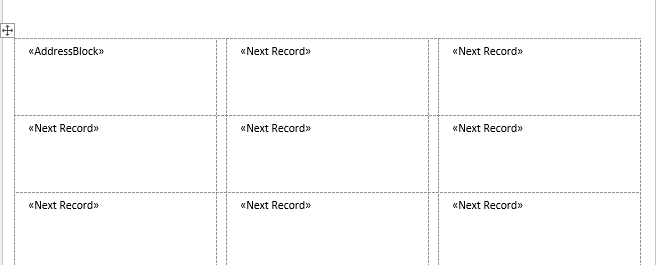
- Ji bo her etîketê AddressBlock lê zêde bike. Ji bo vê yekê, biçin Nameyan > Etîketan Nûve bikin .

- Piştre, em dikarin bibînin AddressBlock li her labelê tê zêdekirin.
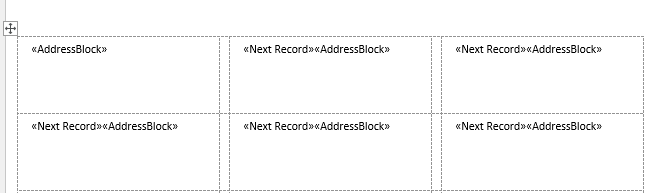
Zêdetir Bixwîne: Meriv çawa Nîşaneyên Navnîşanê li Excel çap dike (2 Rêyên Zûtirîn)
Gav 5: Tevhevkirinê biqedînin
- Wext e ku meriv guheztina daneyên Excel-ê li etîketên Word-ê biqedîne. Ji bo pêkanîna peywirê, herin tabloya Mailings , bikirtînin Biqedînin & Pêşeka daketinê bike yek û bişkojka Belgeyên Kesane biguherîne vebijêrk.
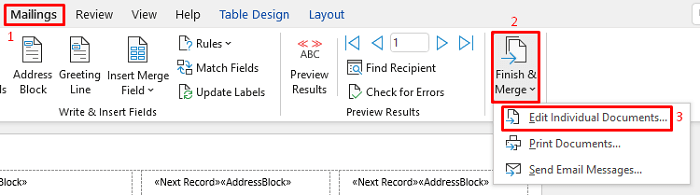
- Di encamê de, Bihev bikeve Belgeya Nû dîalog dê xuya bibe. Li vir vebijarka Hemû hilbijêrin û pêl OK bikin.
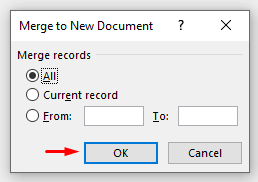
- Di dawiyê de, li vir em dikarin hemî excelê bibînin Daneyên di Word-ê de di nav etîketên jêrîn de têne yek kirin.
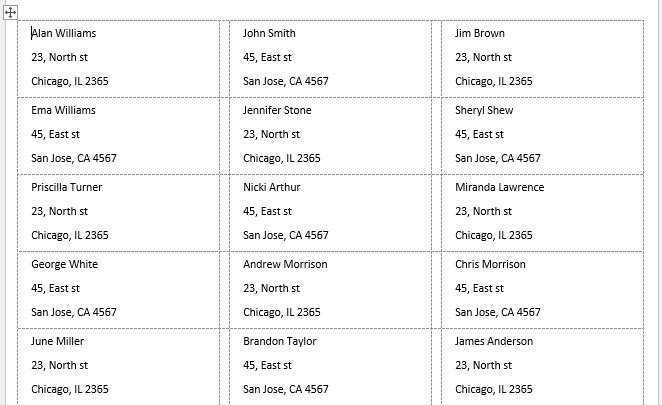
Zêdetir Bixwînin: Meriv çawa ji Excel bo Word-ê bêyî ku Formatkirin winda bike (4 Rêyên Hêsan) Kopî bike
Çapkirina Etîketan ji MS Word
- Axir, ez ê nîşanî we bidim çapkirina etîketan . Tenê Ctrl + P bikirtînin an jî herin tabloya Pel ya Word-ê da ku vebijarka Çapkirinê bînin.
- Piştre çaperê hilbijêrin û çap bikin. etîketan.
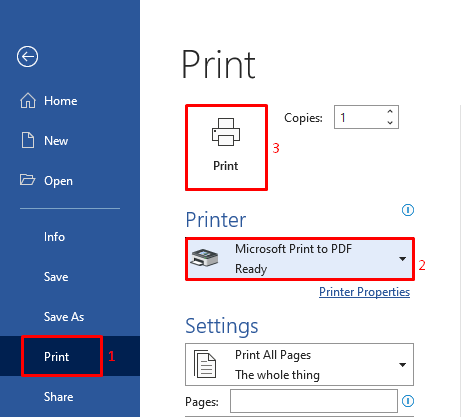
Tiştên Bîrnebûnê
- Hûn dikarin bi Gave-gav-gav-gav-gav-gav-gav-pêngava daneya excelê veguherînin etîketên Wordê. Mail Merge Wizard .

- Biceribînin ku di navnîşa excelê de ji stûnên/rêzên vala yên ku daneyên şandinê dihewîne dûr bixin.
Encam
Di gotara jorîn de, min hewl da ku gavên ji bo veguheztina daneyên Excel di nav etîketên peyvan de bi berfirehî nîqaş bikim. Xwezî ev rêbaz û ravekirin ji bo çareserkirina pirsgirêkên we bes bin. Ger pirsên we hebin ji kerema xwe min agahdar bikin.

